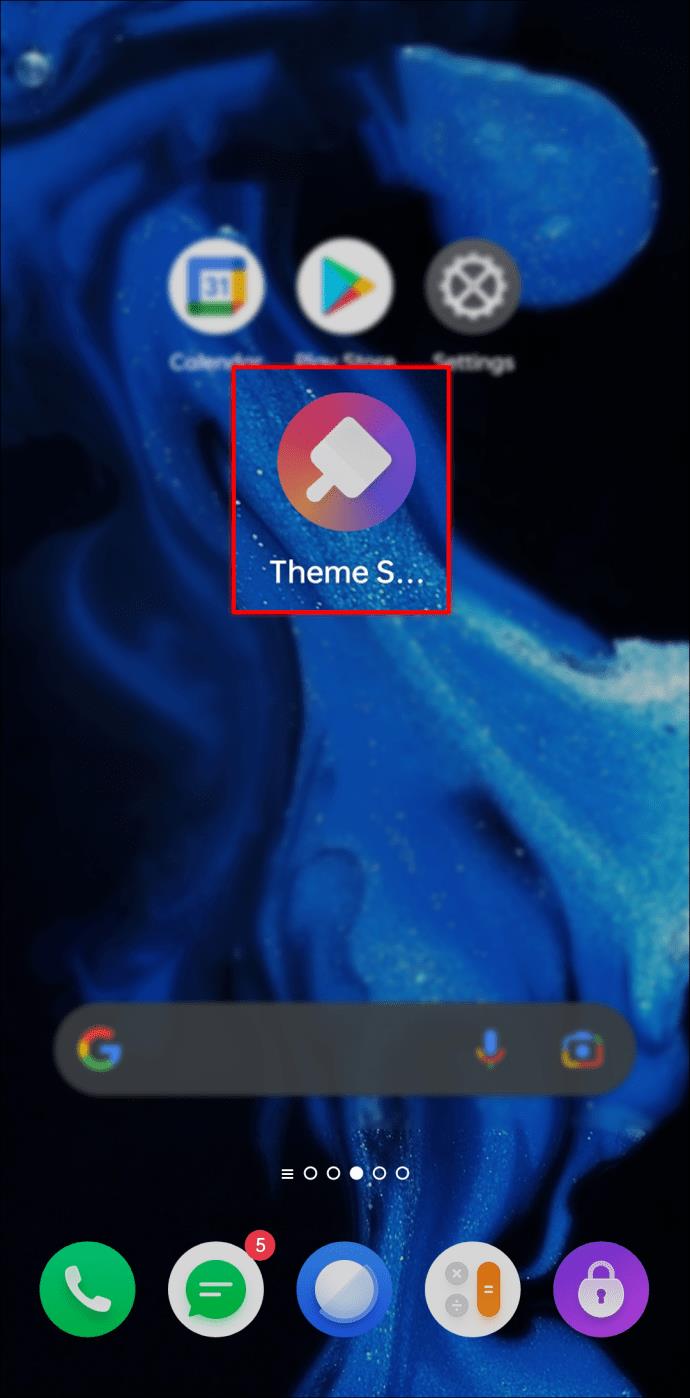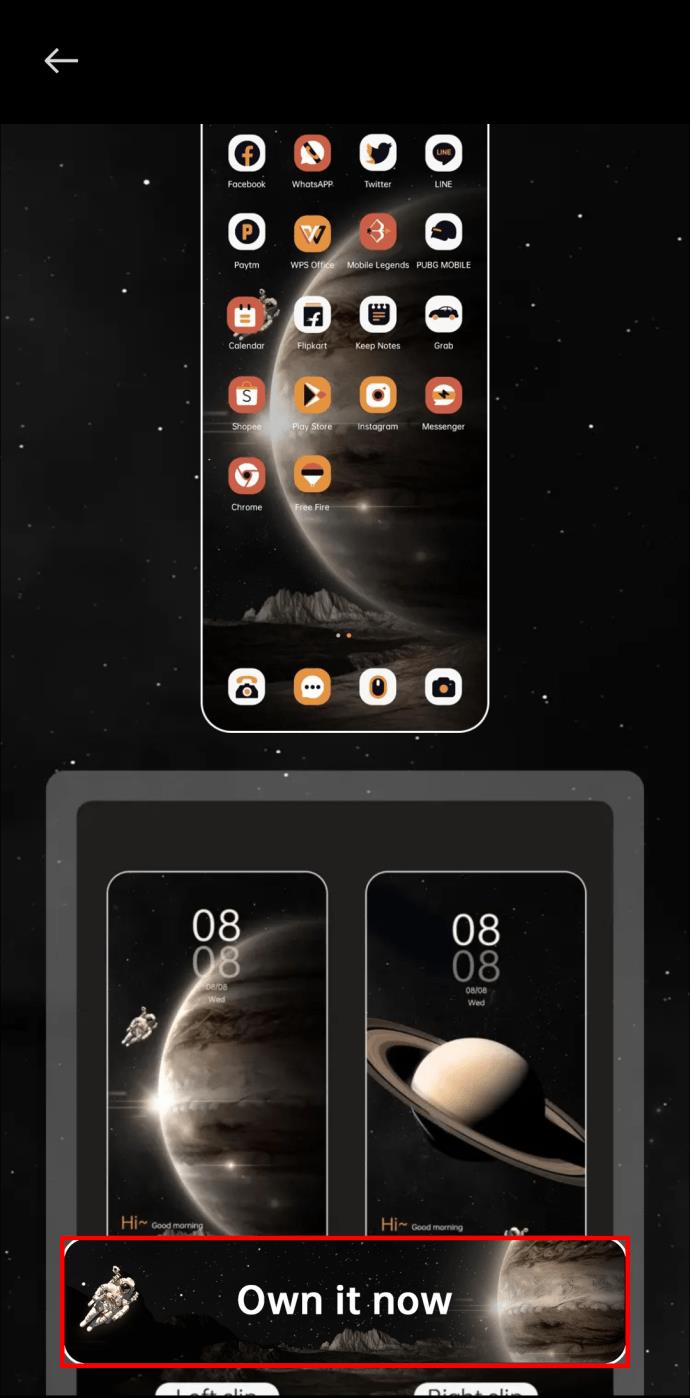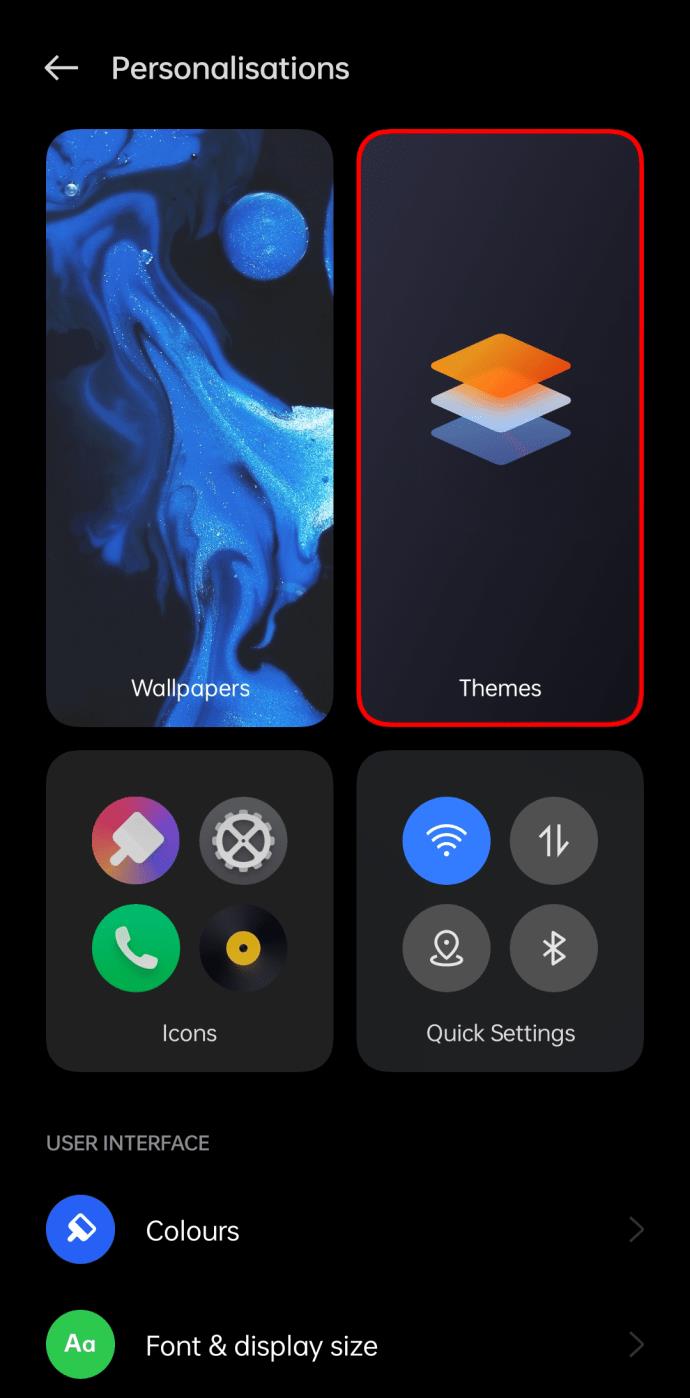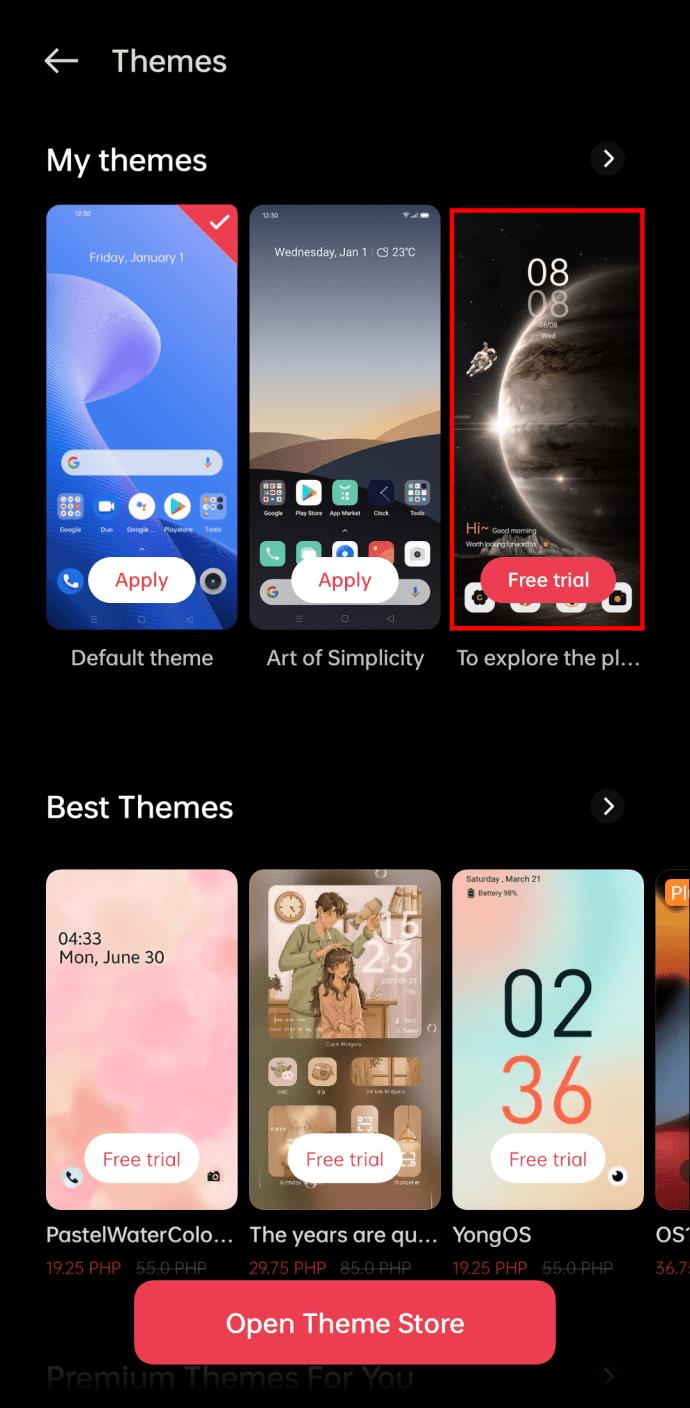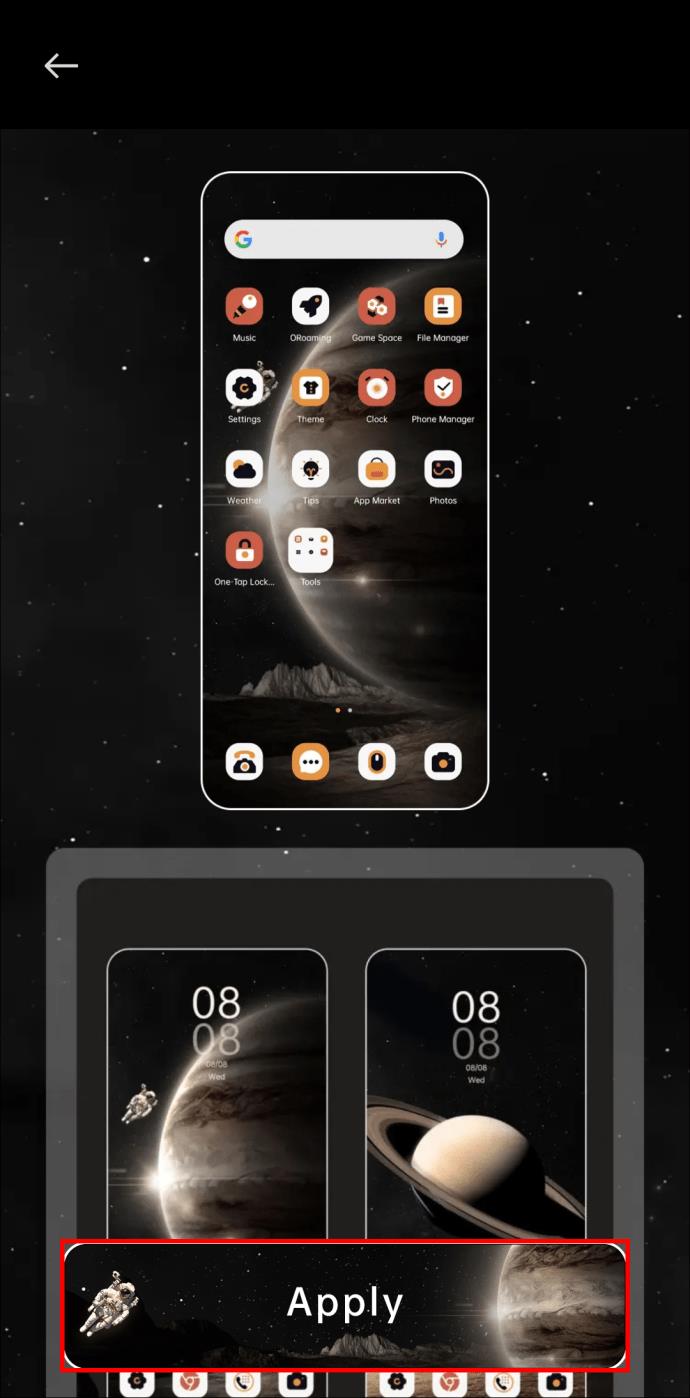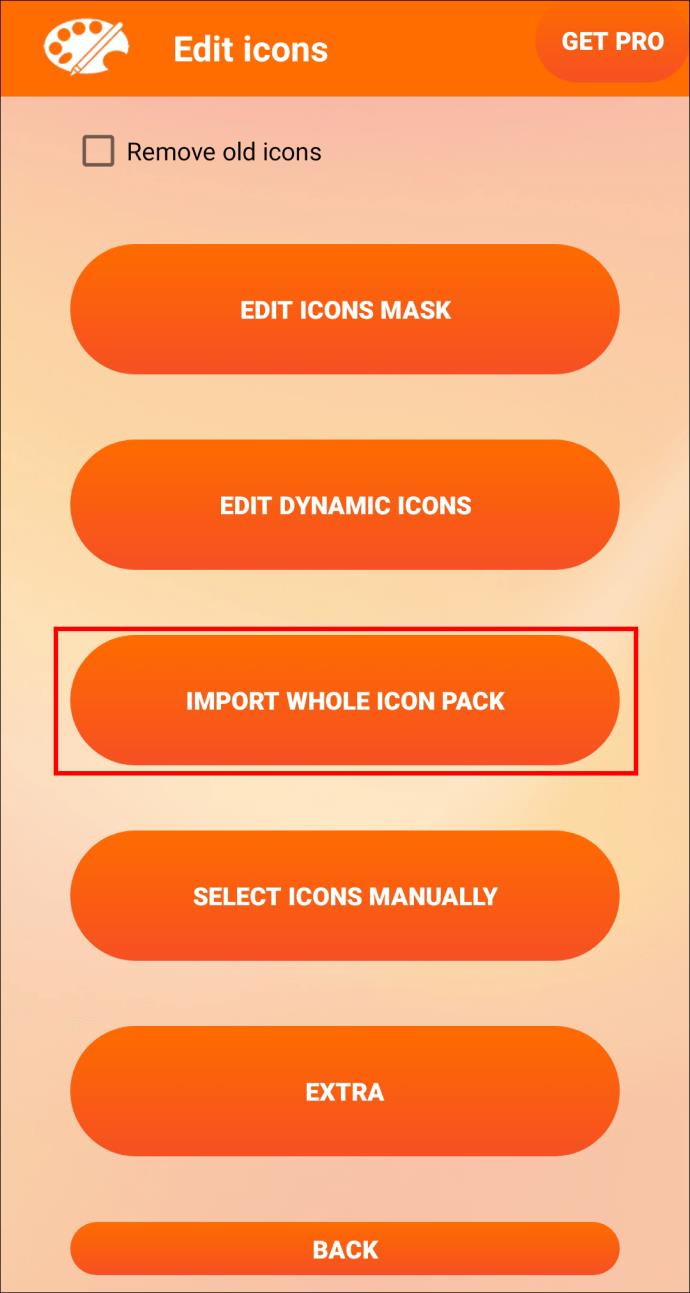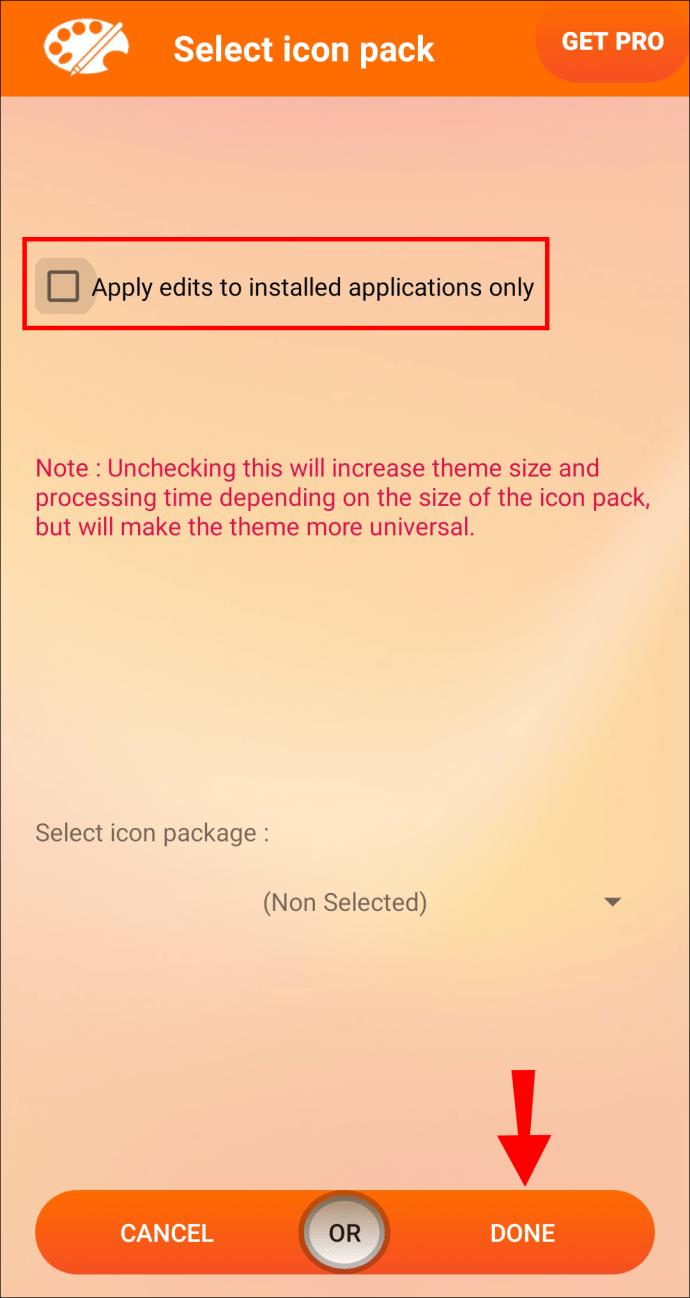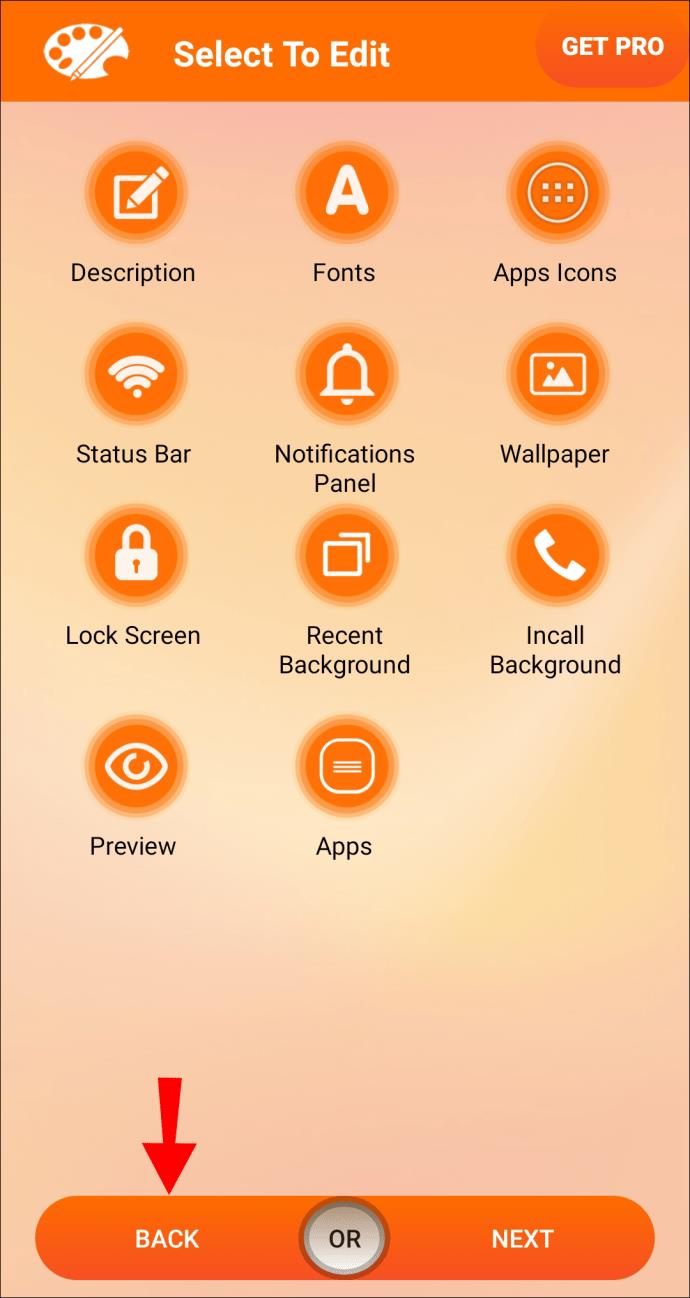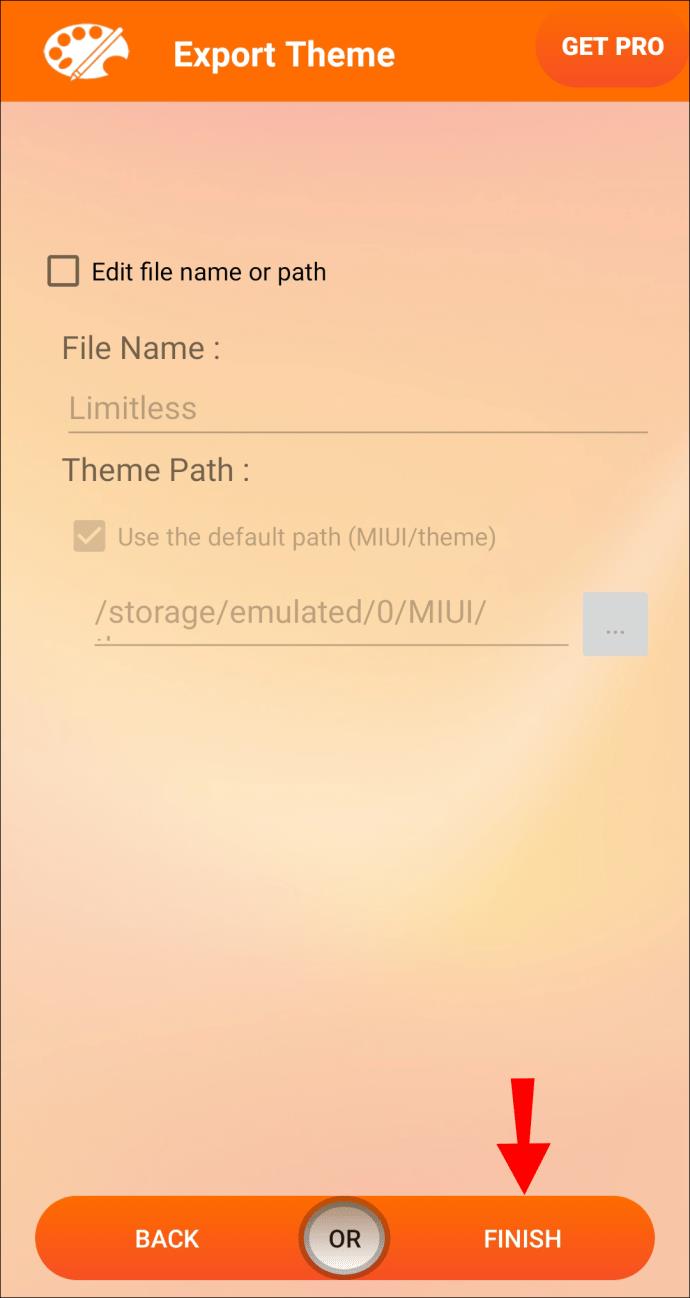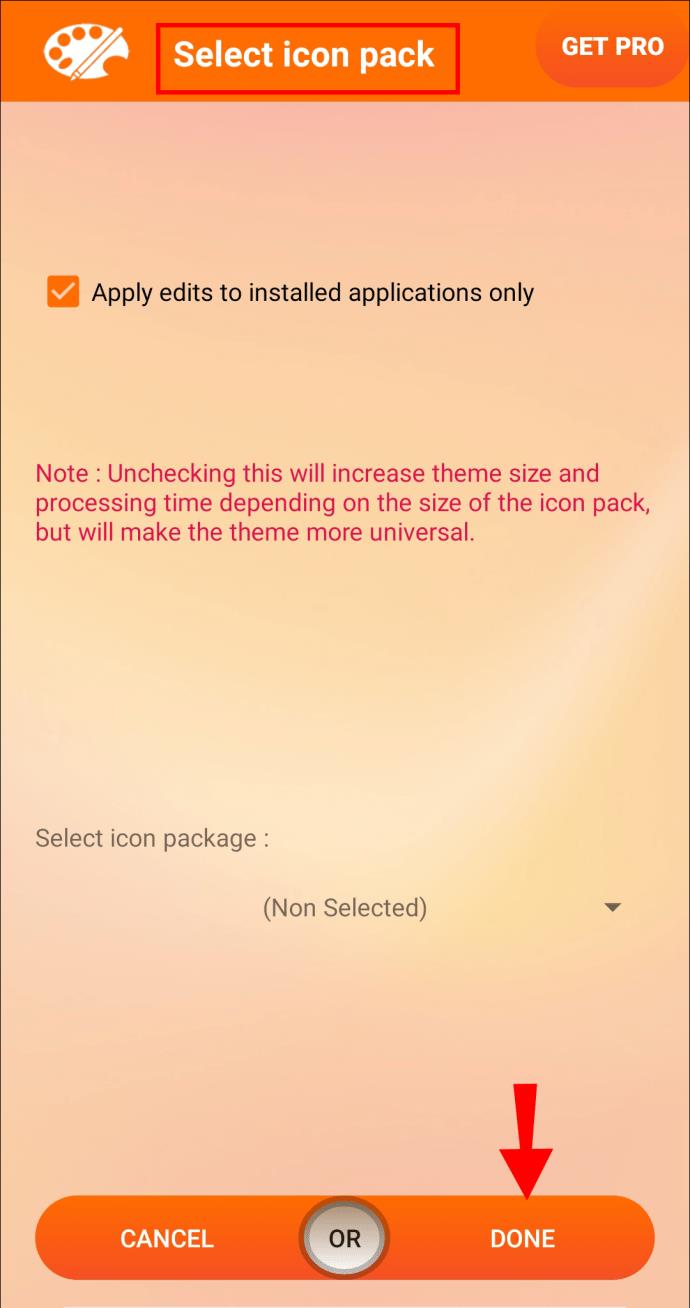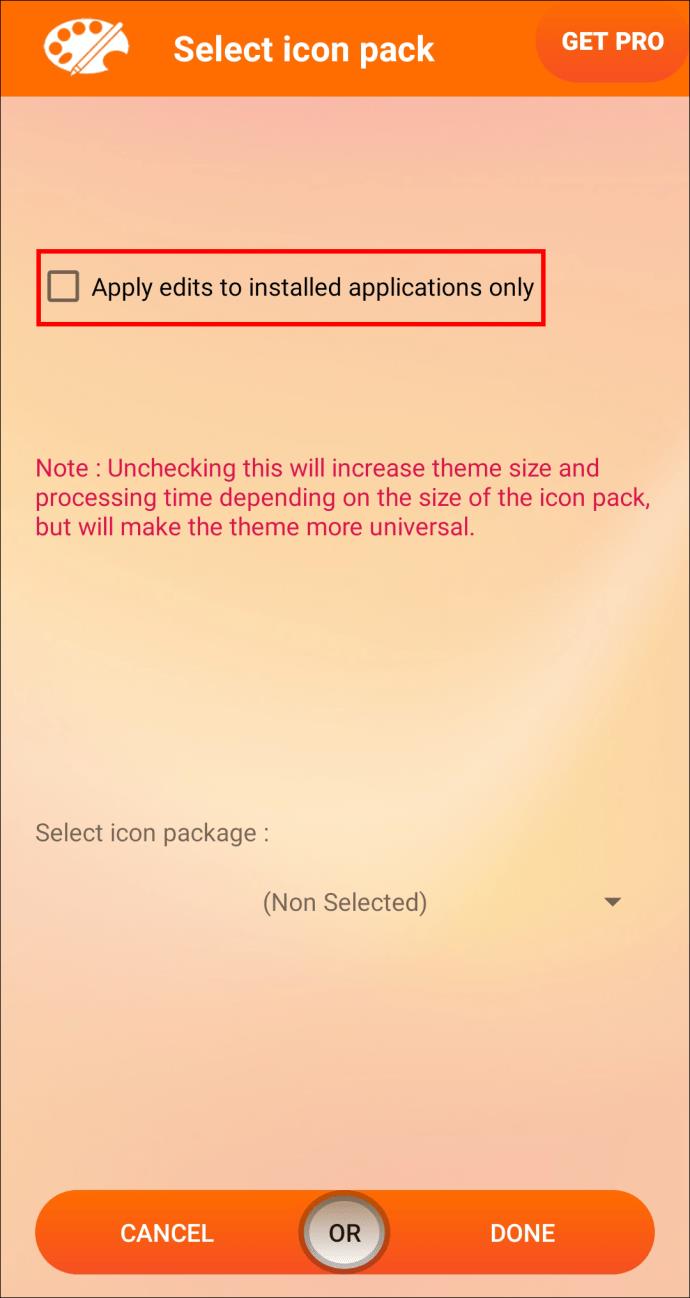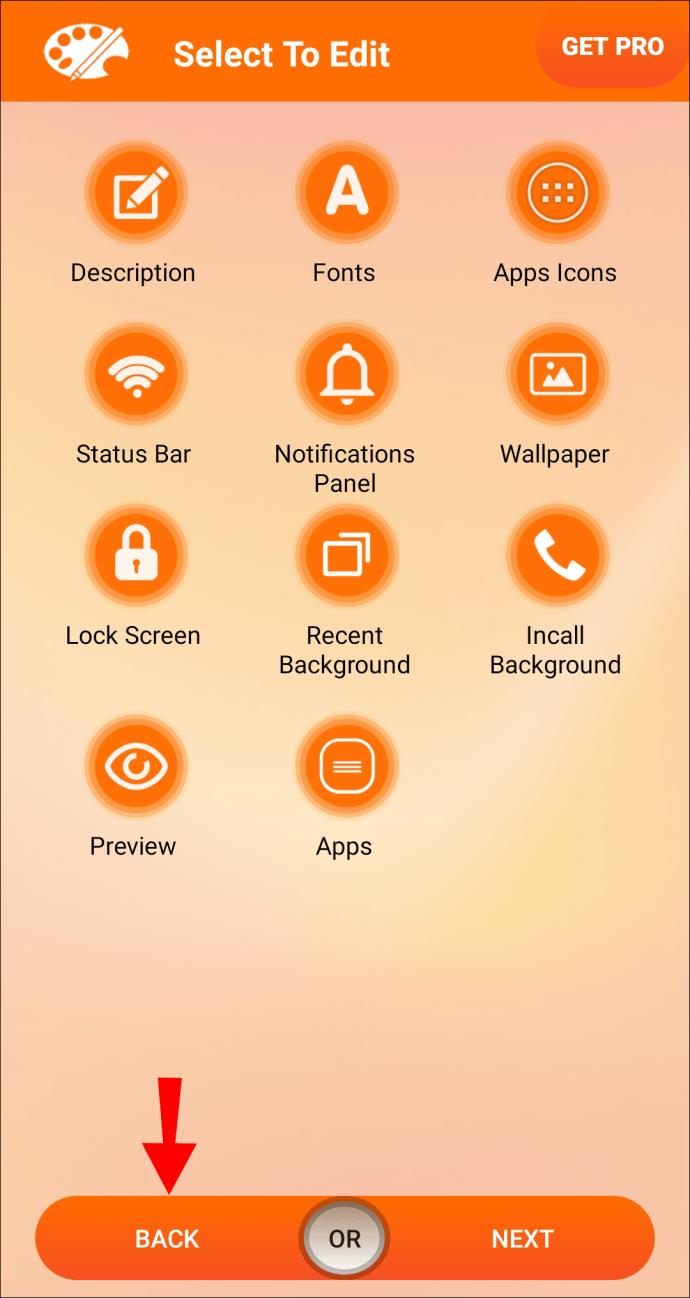Uno de los mayores atractivos de la gama de teléfonos inteligentes Xiaomi es el sistema operativo MIUI. Esta plataforma Android modificada se encuentra en las versiones de gama alta del teléfono y es muy querida por los usuarios. Su popularidad se debe en parte a sus temas altamente personalizables. Hay varias formas de cambiar los iconos del sistema, personalizándolos para adaptarlos a su estilo particular. Este artículo explora los diversos métodos que puede usar para personalizar sus íconos MIUI.

Cómo cambiar iconos en MIUI usando la aplicación Theme
MIUI viene con una aplicación de temas que contiene una amplia variedad de opciones. Proporciona paquetes de iconos que los usuarios pueden utilizar en sus dispositivos. Estos pasos le mostrarán cómo usar la aplicación de temas para cambiar los iconos de MIUI.
- Localice la aplicación "Temas" en su teléfono inteligente.
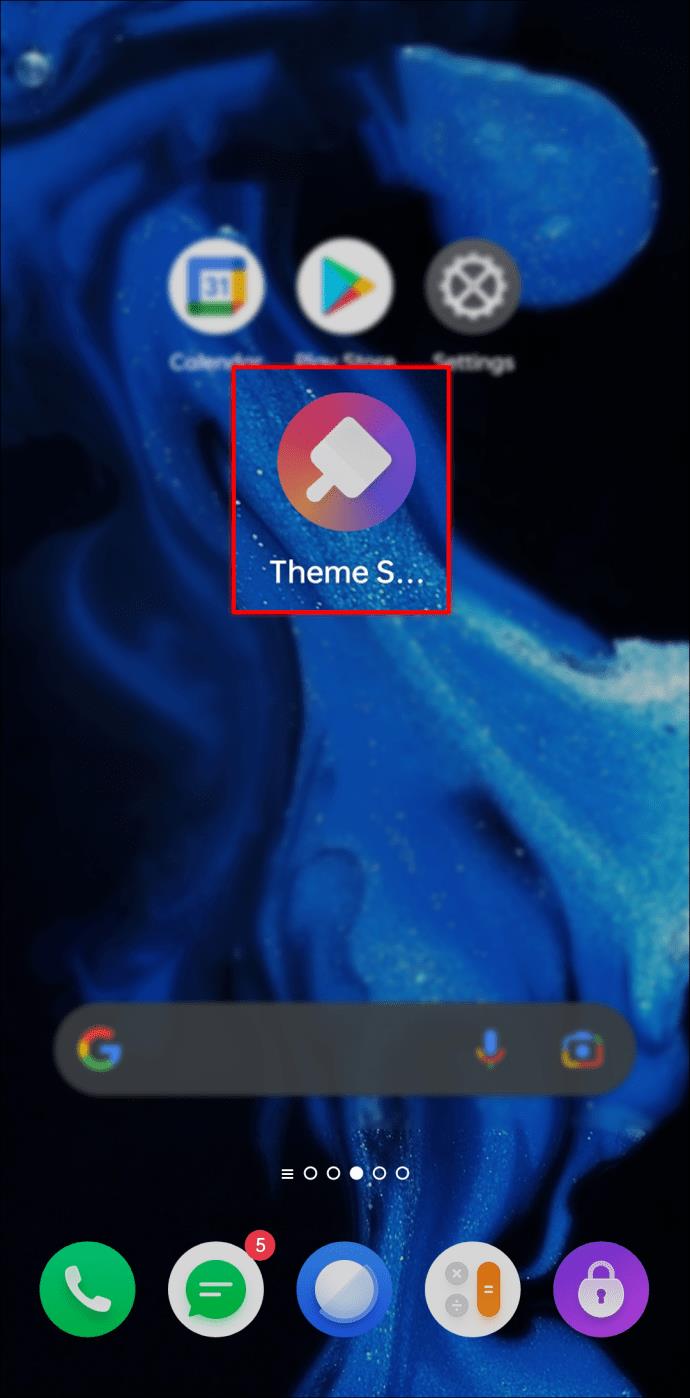
- Desplácese por los temas disponibles, toque el que le guste y seleccione "Obténgalo ahora".
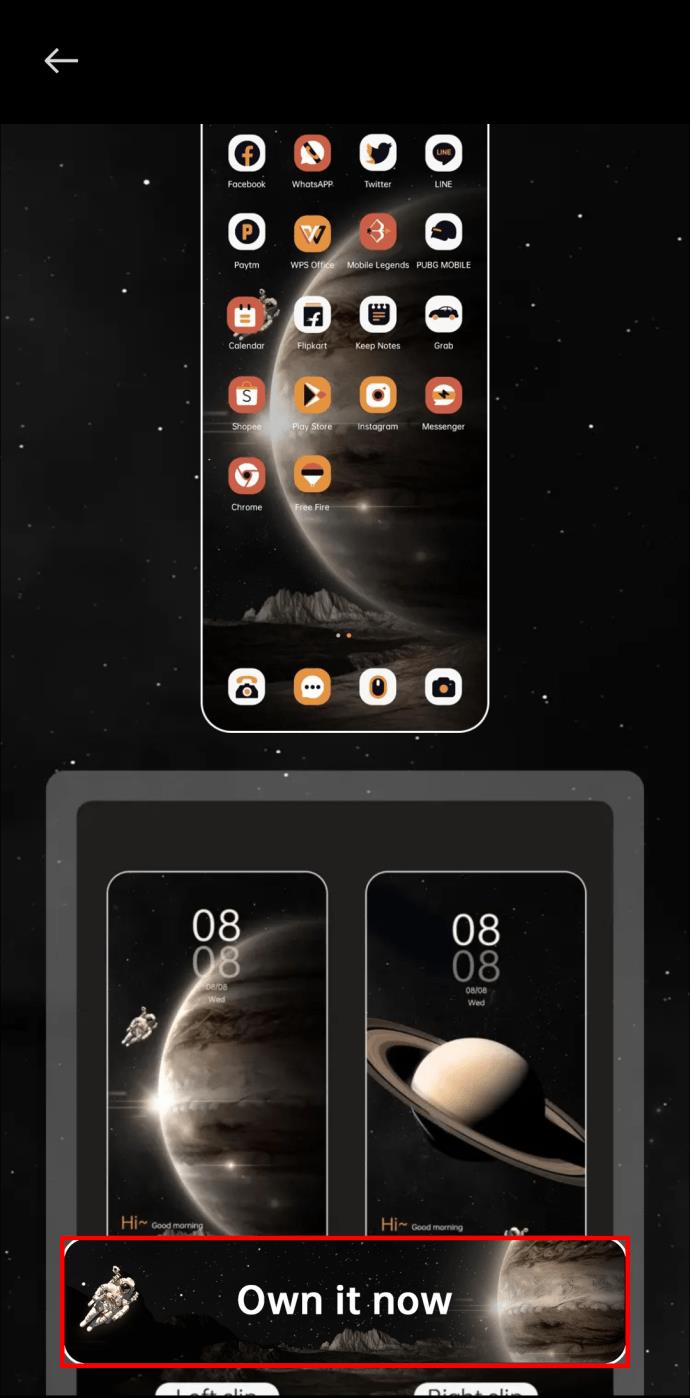
- Una vez que comience a descargarse, vaya a la ventana Temas.
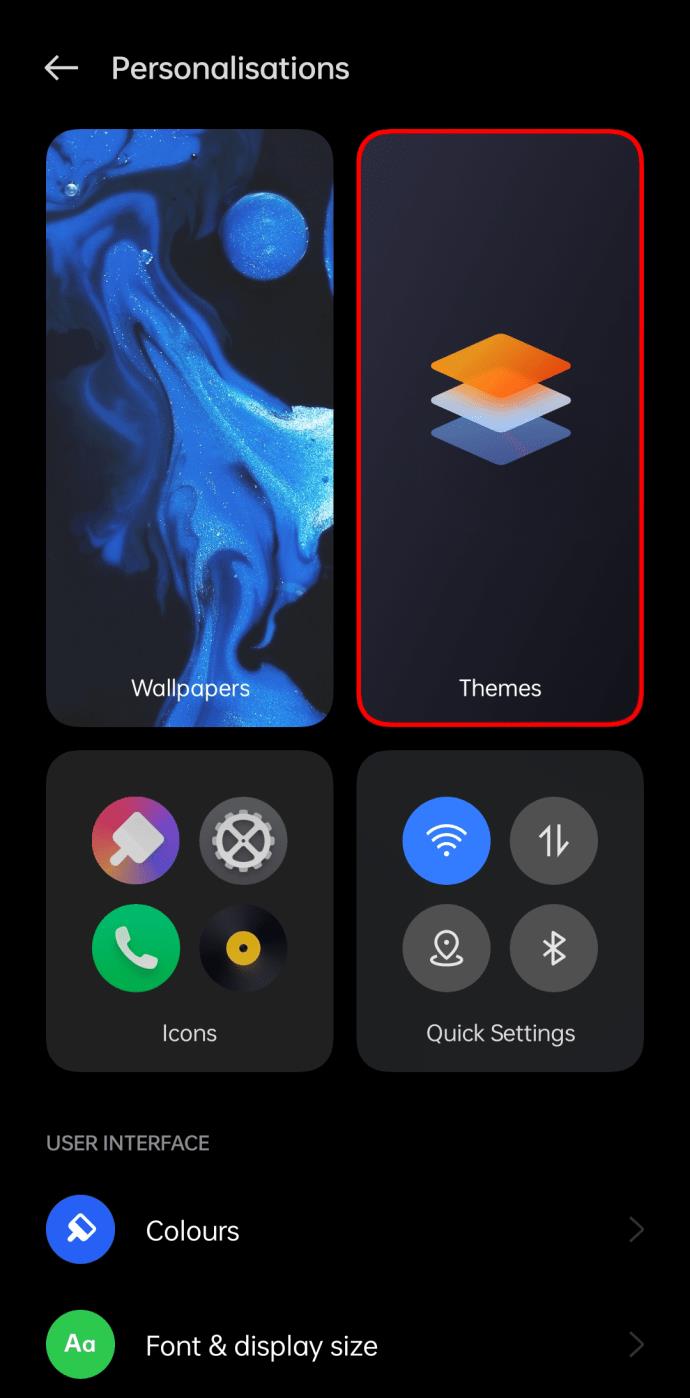
- Seleccione el tema que desea aplicar.
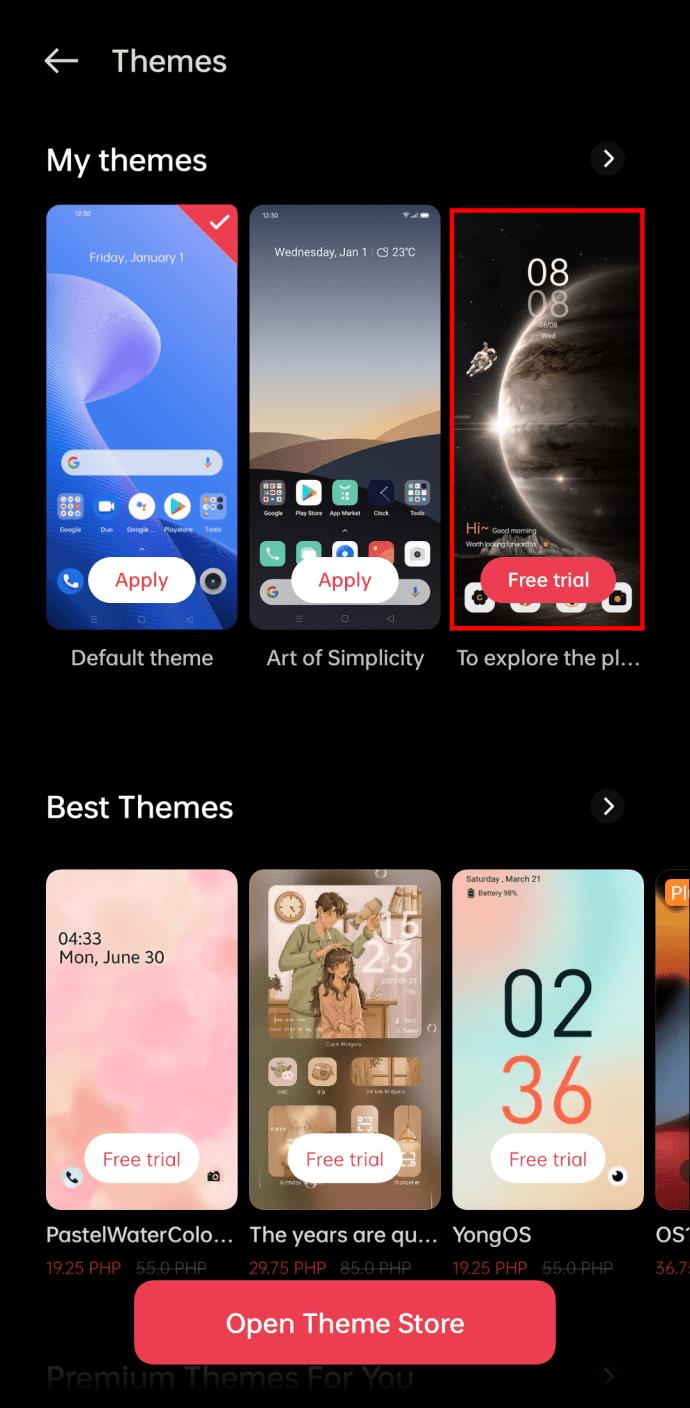
- Presiona el tema que elegiste, luego presiona "Aplicar".
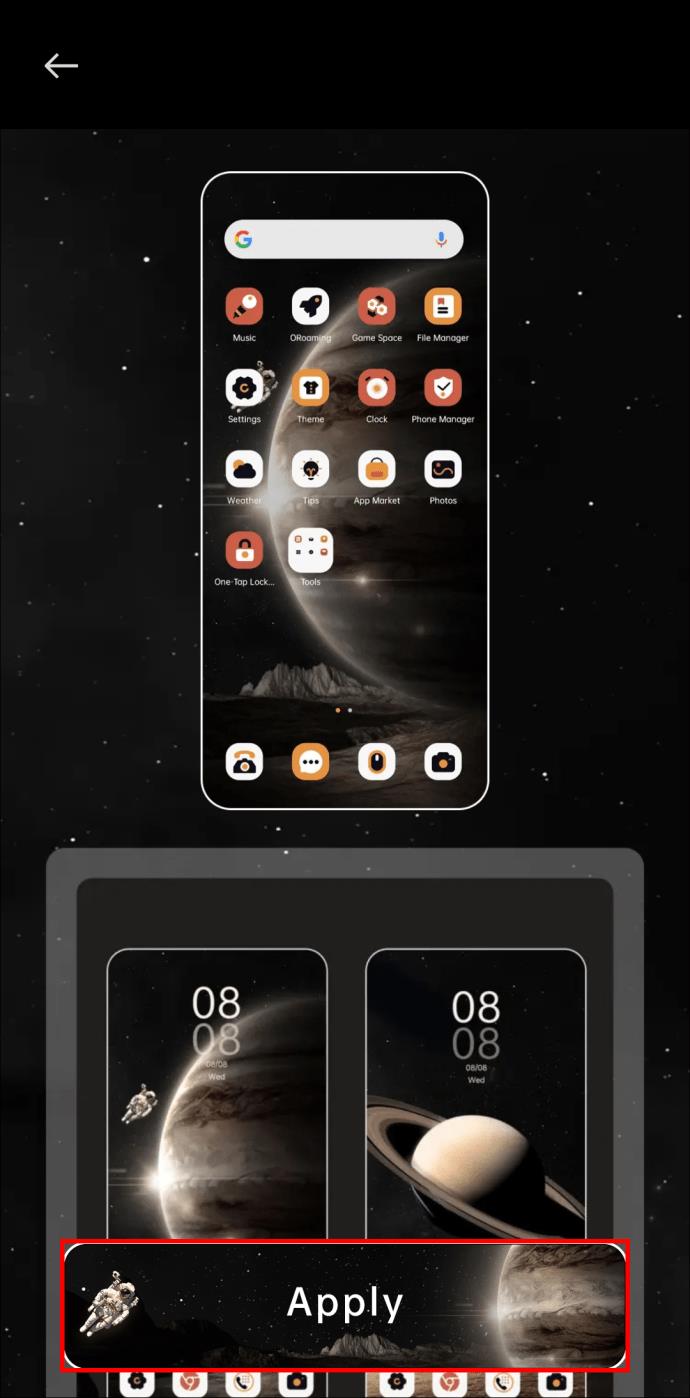
Este método le permite usar solo los íconos del tema seleccionado. A continuación, puede personalizar su teléfono inteligente a su gusto.
Cómo cambiar iconos en MIUI usando Google Play Store
Google Play Store tiene paquetes de íconos MIUI que puede utilizar para rediseñar su teléfono inteligente Xiaomi. Hay más de 10.000 iconos disponibles por paquete con diferentes opciones de diseño. Descarga la colección de Play Store y, una vez que esté instalada, mantén presionado el ícono que te gustaría usar.
Una cosa a tener en cuenta es que los paquetes descargados pueden no ser compatibles con su dispositivo. Cuando intente usarlos, probablemente reciba un mensaje de error que diga: "No se puede encontrar la instalación del paquete de íconos en Google Play". Por lo tanto, necesitará un iniciador de Android para que estén disponibles en su teléfono. Instalar un lanzador como Nova Launcher debería funcionar.
Cómo cambiar iconos en MIUI usando el Editor de temas
El Editor de temas le permite modificar los diversos elementos de los temas instalados en su dispositivo. También le permite aplicar paquetes de íconos descargados de Google Play directamente a los otros temas. Esta aplicación proporciona un método que puede usar para instalar un paquete de terceros sin necesidad de un iniciador. Te mostramos cómo usar el Editor de temas para cambiar los íconos de tu teléfono.
- Vaya a la aplicación "Temas" en su dispositivo y seleccione "Descargar" en un tema de su elección.

- Inicie el Editor de temas y haga clic en "Elegir un tema", luego seleccione el que ha descargado.

- Presione "Inicio" y luego "Iconos de la aplicación" para comenzar el proceso.

- Toca "Importar el "paquete de iconos completo" y luego "Seleccionar paquete de iconos".
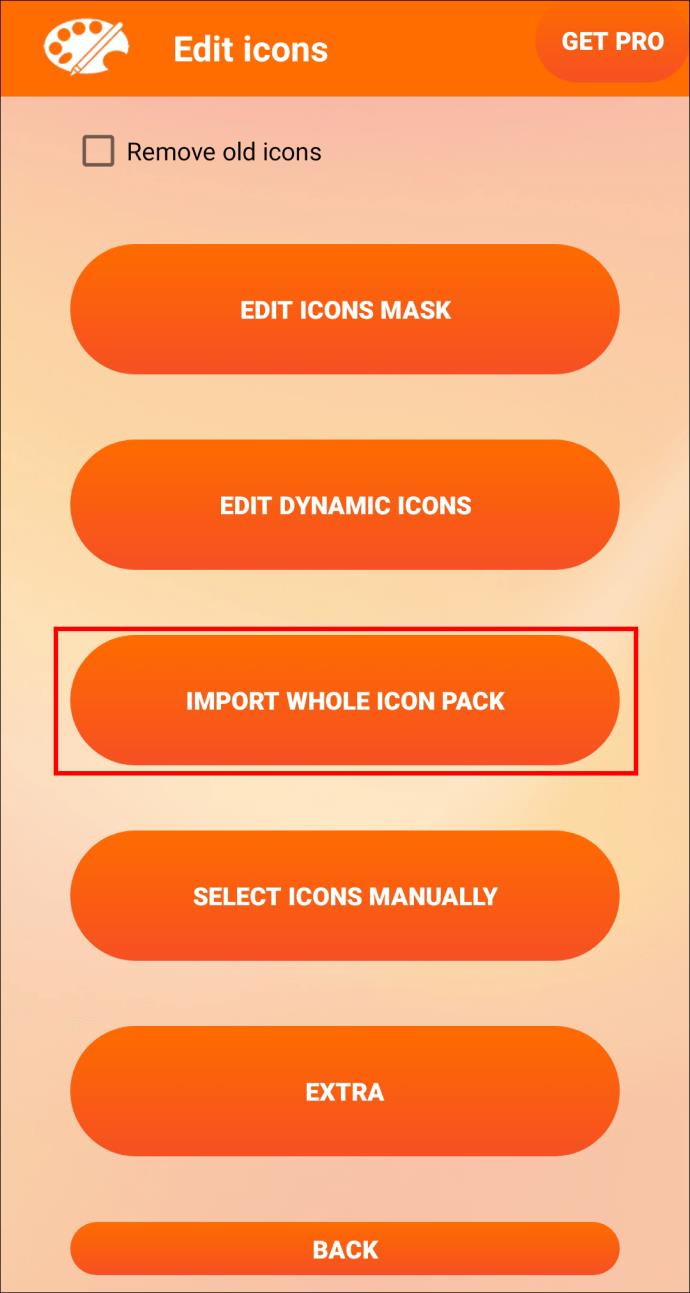
- Presiona "Listo" y desmarca la casilla que dice "Aplicar cambios solo a las aplicaciones instaladas".
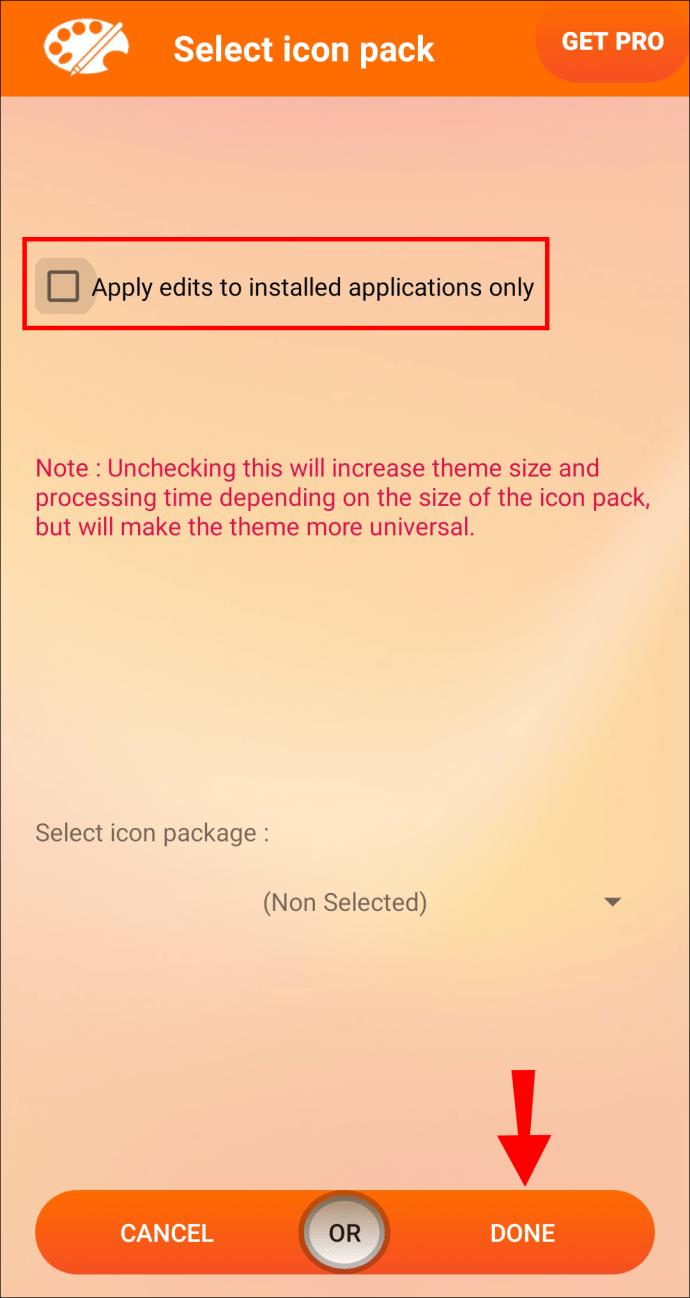
- Toque "Atrás" y "Siguiente" en la ventana del Editor de temas.
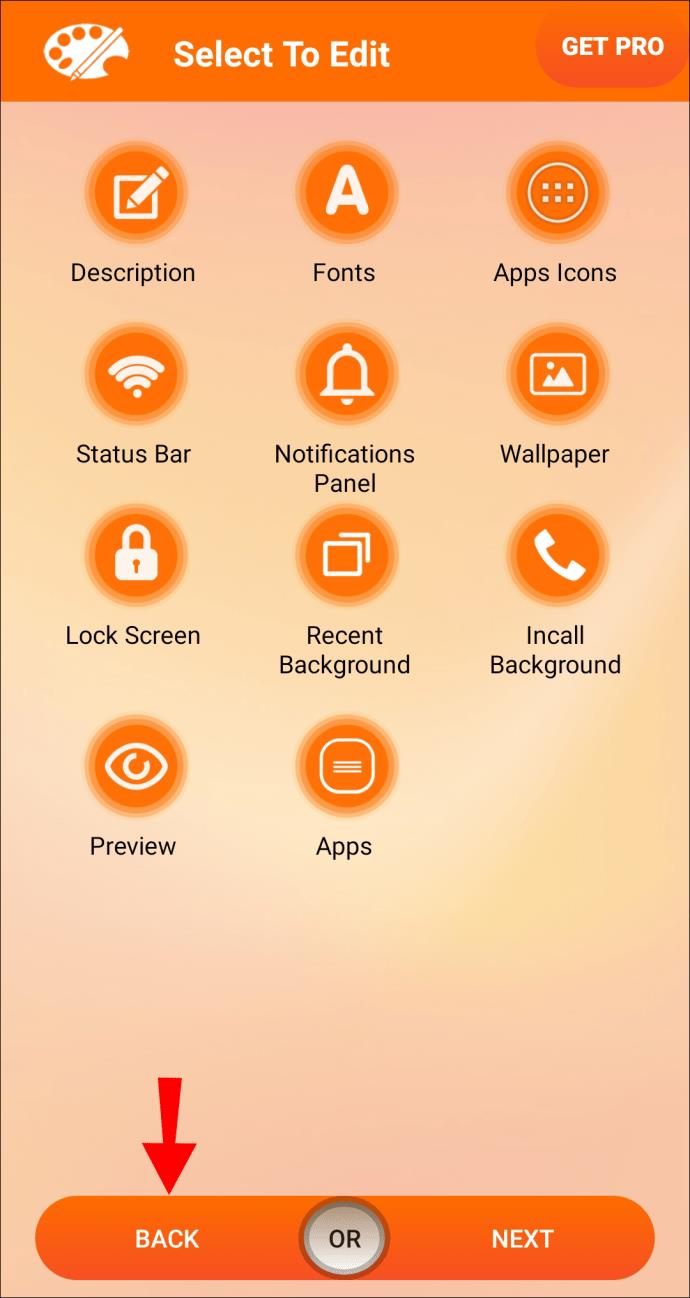
- Toque "Finalizar" para completar el proceso.
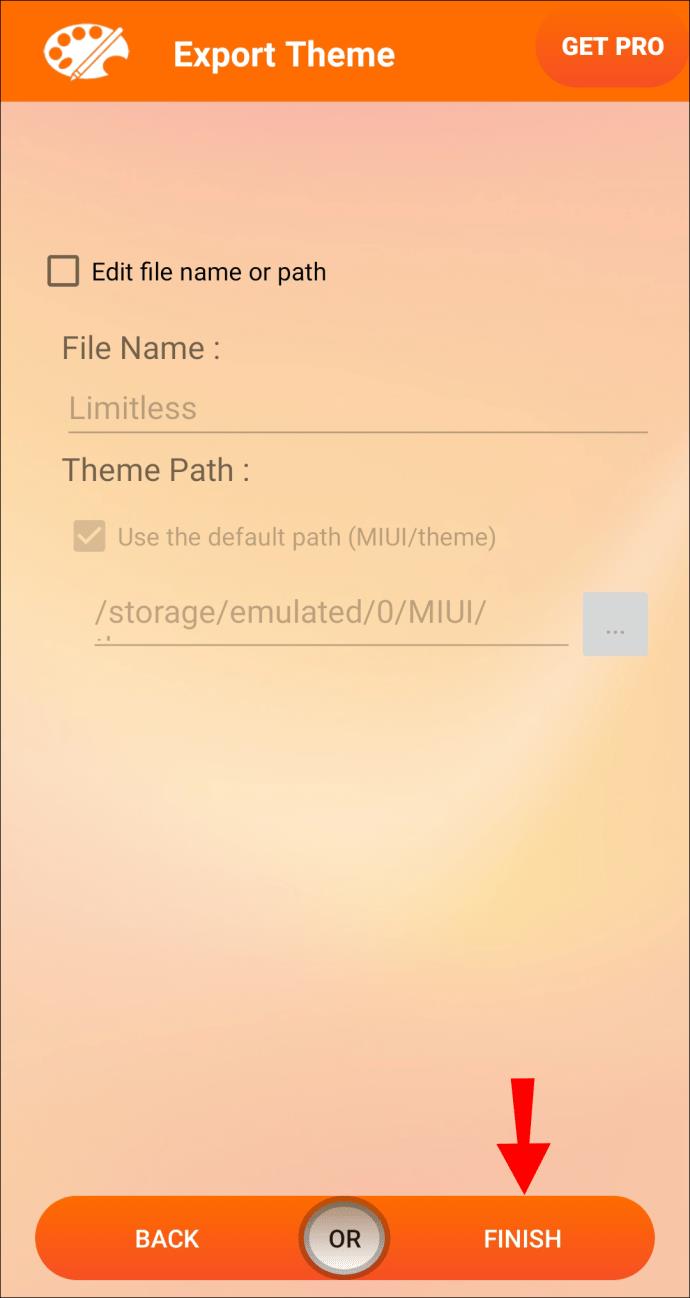
Su tema modificado ahora está disponible en su dispositivo y se puede acceder a él a través de la aplicación Temas.
Cómo cambiar iconos en MIUI usando una cuenta de diseñador
Aunque hay miles de opciones de íconos disponibles a través de los paquetes en Google Play Store, es posible que estés buscando algo diferente. Si prefiere íconos únicos, puede crear una cuenta de MIUI Designer para personalizarlos.
Una cuenta de MIUI Designer le permite importar archivos a la plataforma usando una tarjeta SD. Con esta opción, puede ser mucho más creativo. Puede cargar sus propios diseños o agregar imágenes interesantes que haya descubierto en línea.
Una vez que haya cargado los íconos deseados en su teléfono, puede ir a la aplicación Temas para personalizarlos. Mira cómo hacerlo.
- Vaya a la aplicación "Temas" y seleccione "Descargar" para el diseño que desea agregar al teléfono.

- Abre el Editor de temas y toca "Elige un tema".

- Toque "Inicio", "Iconos de aplicaciones", luego "Importar un paquete de iconos completo".

- En el menú desplegable que aparece, presione "Seleccionar paquete de iconos" y luego "Listo".
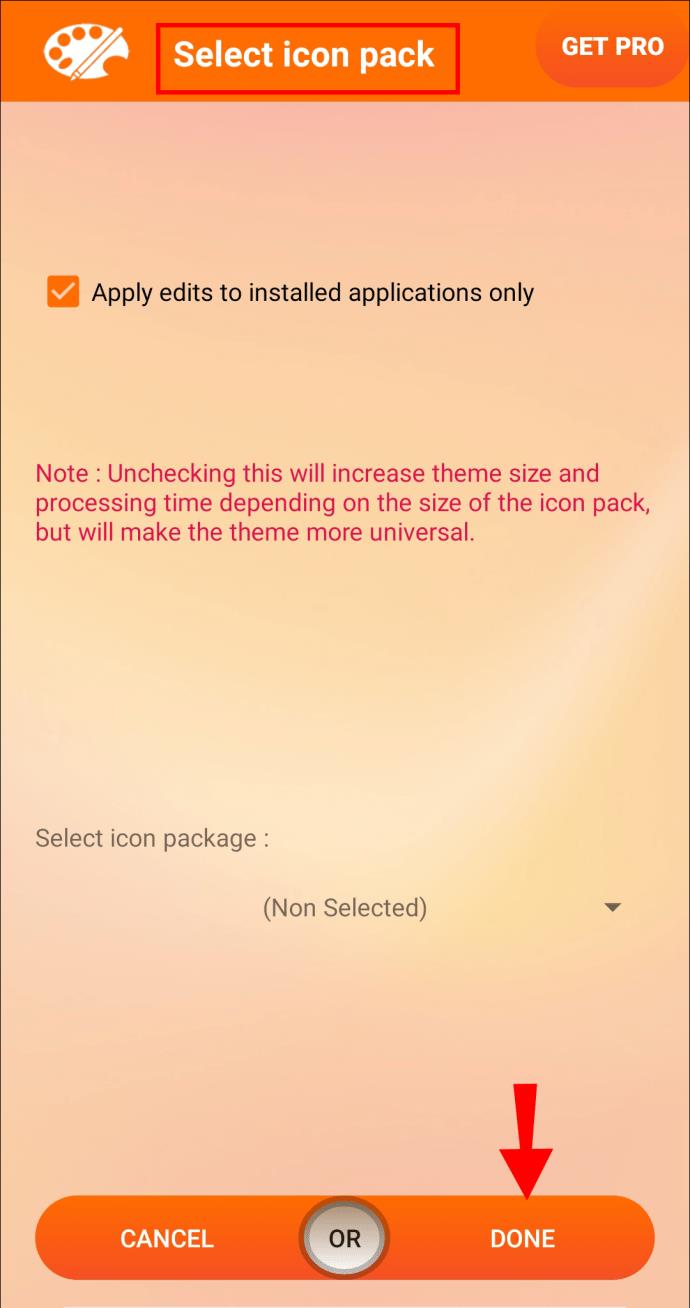
- Desmarque la casilla que dice "Aplicar modificaciones solo a las aplicaciones instaladas".
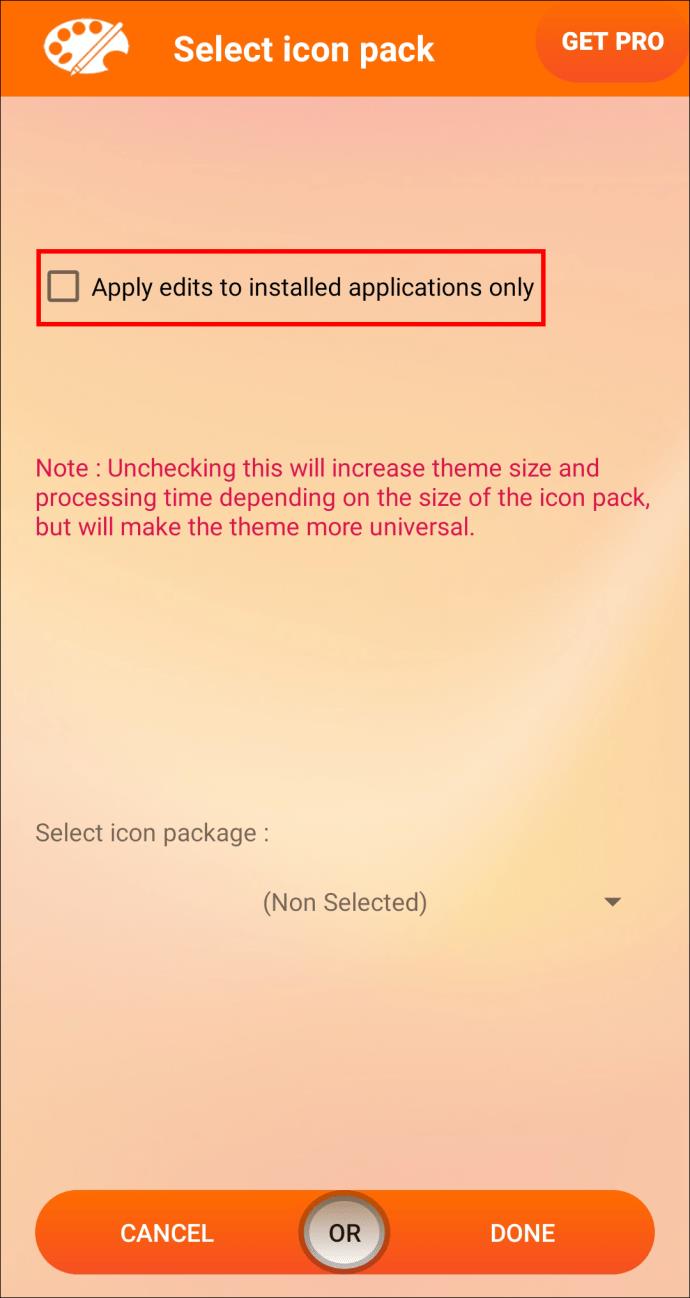
- Toque "Atrás" para volver al Editor de temas, luego presione "Siguiente" y "Finalizar".
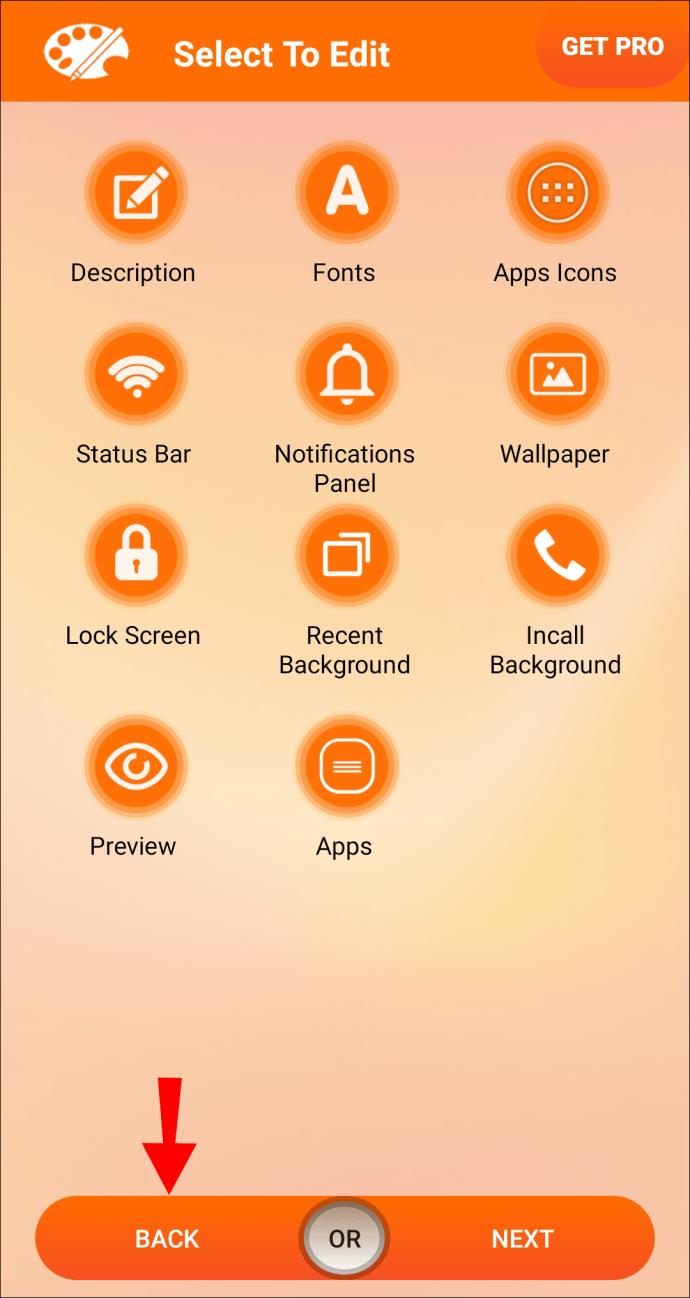
Con sus diseños de íconos ahora en su teléfono inteligente, puede usarlos para cambiar sus opciones de MIUI.
cambiar las cosas
Usamos nuestros teléfonos innumerables veces al día. Después de un tiempo, puede volverse bastante aburrido mirar la misma pantalla de inicio anterior con los mismos íconos antiguos. Un factor que hace que los teléfonos MIUI sean tan atractivos es la capacidad de cambiar temas e íconos. Puede personalizar su teléfono para adaptarlo a su estilo personal o cambiar las cosas cuando sienta que quiere algo nuevo. Esta guía le muestra cómo modificar sus íconos MIUI a su gusto.
¿Has cambiado iconos en MIUI? ¿Cómo lo hiciste? Háganos saber en los comentarios a continuación.